
时间:2020-08-27 04:10:35 来源:www.win10xitong.com 作者:win10
有部分网友告诉小编win10搜索框怎么缩小的情况他不知道怎么办,有可能我们都会遇到win10搜索框怎么缩小这样的情况吧,那win10搜索框怎么缩小的情况能不能处理呢?我们现在可以按照这个步骤:1、默认win10任务栏的搜索框是这样长长的一条。2、鼠标放置在任务栏空白处,然后点击鼠标右键,找到cortana这样这个问题就可以很简单的搞定了。下面我们用图文来详细的说一下win10搜索框怎么缩小的解决介绍。
具体方法:
1、默认win10任务栏的搜索框是这样长长的一条。
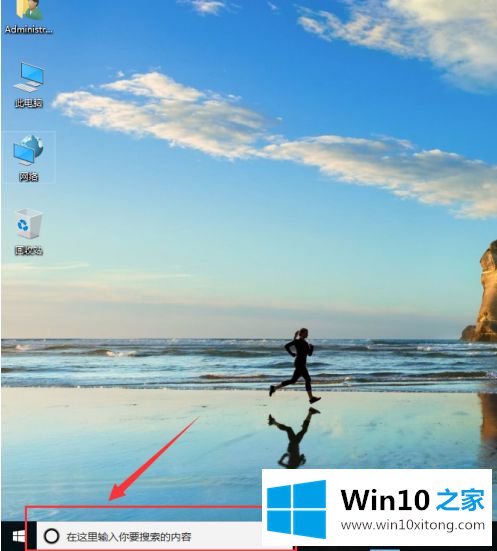
2、鼠标放置在任务栏空白处,然后点击鼠标右键,找到cortana。
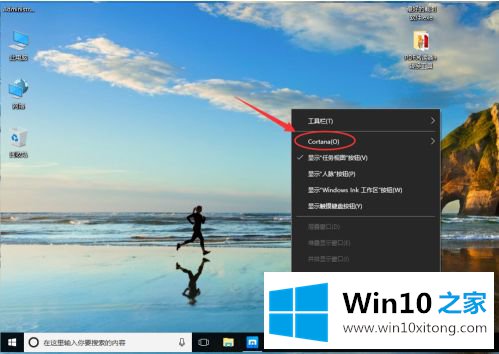
3、鼠标放置在cortana上,就可以展开看到其他选项设置了。
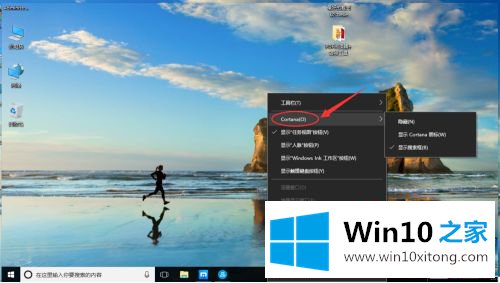
4、选择隐藏,则搜索框就会隐藏了。
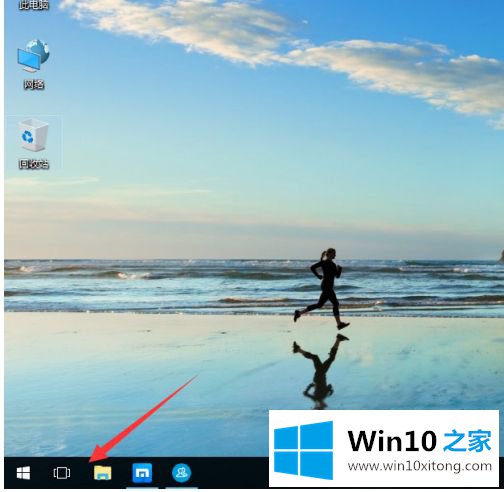
5、选择显示cortana图标,就只显示搜索框的图标了。
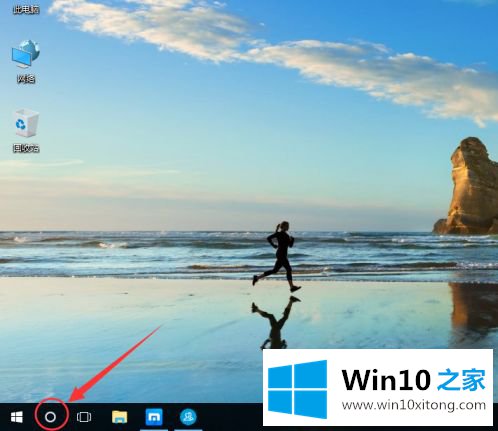 以上就是win10任务栏搜索框太宽缩小的调节方法了,还有不懂得用户就可以根据小编的方法来操作,希望能够帮助到大家。
以上就是win10任务栏搜索框太宽缩小的调节方法了,还有不懂得用户就可以根据小编的方法来操作,希望能够帮助到大家。从上面的内容中我们可以看到详细的win10搜索框怎么缩小的解决介绍,有遇到这样问题的网友可以按照上文介绍的方法尝试处理,希望对大家有所帮助。